
Contenu de l'article
Scanner un document n’est pas si difficile que cela puisse paraître. Vous ne devrez avoir aucun mal à vous en sortir malgré votre niveau en informatique. Il suffit toutefois d’agir en fonction du support que vous possédez. La méthode sur un ordinateur n’est pas la même que sur un Smartphone.
Faire un scan sur Windows
Assurez-vous que votre scanner fonctionne bien tout en étant connecté à votre PC. Tournez le document vers le bas quand vous le poserez à l’intérieur de votre scanner. Cherchez ensuite l’application « Télécopie et numérisation Windows » dans l’ordinateur. Vous allez choisir l’option « Nouvelle numérisation » pour réaliser le scan.
Il faut faire attention à bien choisir votre scanner avant d’aller plus loin. Vous êtes libre de modifier le nom sélectionné. Vous devez aussi choisir le type et la couleur du document quand il sera numérisé sur votre PC.
Le choix du format est aussi important pendant le scan. Les autres options peuvent être modifiées selon vos envies comme la résolution. Pensez à afficher un aperçu du document avant de lancer la numérisation. Il ne reste plus qu’à chercher ce dernier après le scan sur votre ordinateur.
Faire un scan sur Mac
Vous vous demandez comment scanner un document sur Mac ? Commencez par ouvrir le menu Pomme après avoir vérifié que le scanneur est bien allumé. Ce dernier doit être connecté efficacement à votre PC. Assurez-vous en même temps que le document est bien tourné vers le bas. Cherchez ensuite l’option « Préférences système » dans le menu déroulant. Vous y trouverez l’option « Imprimantes et scanners » sur le côté droit de la fenêtre.
Vous devez choisir votre scanneur avant d’aller dans l’onglet « numériser » qui se trouve en haut. Cliquez ensuite sur l’option « Ouvrir le scanner » et choisissez « Afficher les détails ». N’oubliez pas de choisir le type de fichier en insistant sur le format et la couleur. Pensez à l’emplacement de sauvegarde et aux autres options avant de lancer le scan de votre document.
Faire un scan sur Android
Vous allez ici ouvrir « Google Drive » et choisir le dossier où vous souhaitez enregistrer le document à scanner. Vous pouvez ouvrir un menu contextuel en appuyant sur le bouton « + ». Le menu que devrait afficher l’icône « numérisée » en forme d’appareil photo sur votre Smartphone.
Vous allez ensuite diriger l’appareil photo vers le document que vous souhaitez scanner. Ce dernier doit être à plat et parfaitement centré au milieu de l’écran. Il ne vous reste plus qu’à appuyer sur le bouton de capture quand vous êtes prêt. Vous trouverez un cercle bleu et blanc sur le côté bas de votre écran.
Le bouton d’enregistrement se trouve en principe en bas de l’écran sur le côté droit. Il ne reste plus qu’à choisir le menu en bas sur le côté droit pour télécharger le document que vous venez de scanner.
Faire un scan sur iPhone
Enfin, il suffit de suivre les étapes suivantes pour scanner un document sur votre iPhone :
- Ouvrez l’application « Notes » : vous allez choisir l’option « nouvelle note » dans cette application. Vous devez choisir entre « notes » et l’emplacement de sauvegarde selon la page ouverte.
- Choisissez « Scanner un document » : cette option se trouve en principe sur le côté haut du menu contextuel.
- Pointez l’appareil photo de votre téléphone vers le document cible : il faut faire attention à ce que le document à numériser soit parfaitement cadré. Vous pouvez ensuite appuyer sur le bouton de capture qui se trouve en bas de votre écran.
- Sélectionnez « Conserver scan » : cette option est localisée sur le côté droit en bas de l’écran. Vous pouvez toujours reprendre la prise si vous n’êtes pas satisfait.
- ● Choisissez l’option « Créer un PDF » : vous pouvez cliquer sur « Terminer » quand vous trouverez cette option. L’enregistrement peut se faire dans « iCloud Drive ».
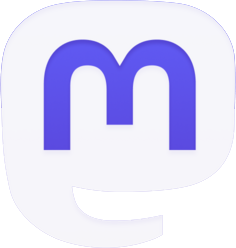
Soyez le premier à commenter